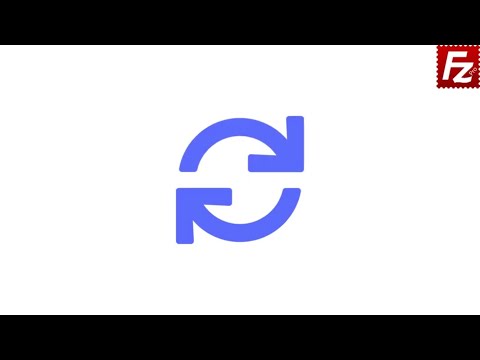
เนื้อหา

โปรแกรม FileZilla FTP มีอินเทอร์เฟซที่แสดงไฟล์บนคอมพิวเตอร์ของคุณเคียงข้างกันและไฟล์บนเซิร์ฟเวอร์บนอินเทอร์เน็ต ช่วยให้คุณสามารถซิงโครไนซ์ไฟล์บนคอมพิวเตอร์ของคุณกับเซิร์ฟเวอร์ ด้วยการเรียกดูแบบซิงโครไนซ์คุณสามารถดูได้อย่างรวดเร็วว่าคุณต้องอัปโหลดไฟล์เพื่อซิงโครไนซ์คอมพิวเตอร์และเซิร์ฟเวอร์ของคุณหรือไม่ สิ่งนี้ช่วยในการสร้างหลาย ๆ หน้าหรือทำการเปลี่ยนแปลงในไซต์ของคุณและคุณต้องการให้แน่ใจว่าคุณได้อัปโหลดทุกสิ่งที่คุณต้องการไปยังเซิร์ฟเวอร์
ขั้นตอนที่ 1
เปิด FileZilla โดยดับเบิลคลิกที่ไอคอนโปรแกรม
ขั้นตอนที่ 2
กด "Crtl" และ "S" ไปที่เมนู "ไฟล์" จากนั้นเลือก "ตัวจัดการไซต์" เพื่อเปิดกล่องโต้ตอบ
ขั้นตอนที่ 3
เลือกที่อยู่ FTP ของโฮสติ้งของคุณจากรายการทางด้านซ้ายของกล่องโต้ตอบ
ขั้นตอนที่ 4
ไปที่แท็บ "ขั้นสูง" เพื่อตรวจสอบว่า "ไดเร็กทอรีภายในเริ่มต้น" ตรงกับ "ไดเร็กทอรีระยะไกลเริ่มต้น" เว้นแต่ว่าคุณจะเปลี่ยนไดเร็กทอรีในครั้งแรกที่คุณอัปโหลดไฟล์ไปยังไซต์ควรจะตรงตามค่าเริ่มต้น
ขั้นตอนที่ 5
ทำเครื่องหมายในช่อง "ใช้การเรียกดูแบบซิงโครไนซ์" คลิก "บันทึก" แล้วคลิก "เชื่อมต่อ"
ขั้นตอนที่ 6
รอจนกว่าจะสร้างการเชื่อมต่อจากนั้นตรวจสอบโครงสร้างของไฟล์ของคุณ แผงด้านซ้ายจะแสดงไฟล์บนคอมพิวเตอร์ของคุณ ทางขวาจะแสดงสิ่งที่อยู่บนเซิร์ฟเวอร์ของคุณ
ขั้นตอนที่ 7
ดูทั้งสองด้านให้ดีเพื่อให้แน่ใจว่าไฟล์ตรงกัน หากไฟล์หายไปทางฝั่งเซิร์ฟเวอร์ให้ลากโดยดึงที่ด้านคอมพิวเตอร์ จากนั้นสำเนาจะถูกสร้างขึ้นจากไฟล์ที่หายไปจากคอมพิวเตอร์ของคุณไปยังเซิร์ฟเวอร์และไฟล์จะถูกซิงโครไนซ์


